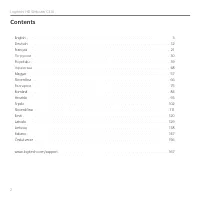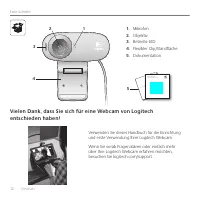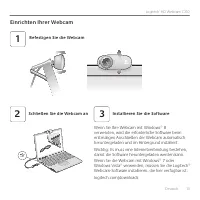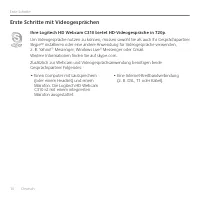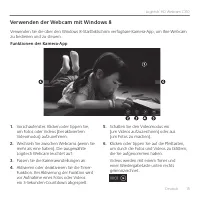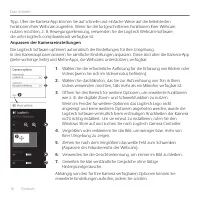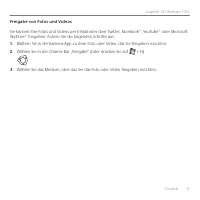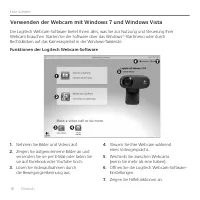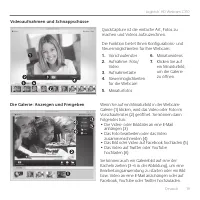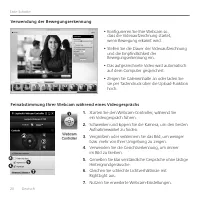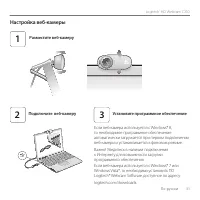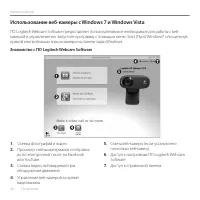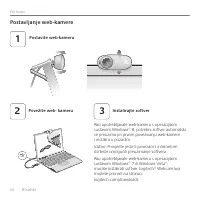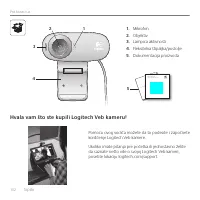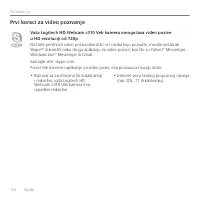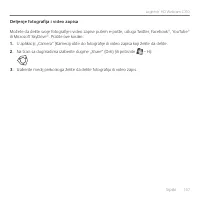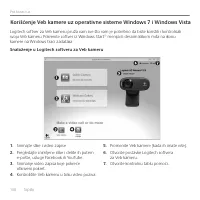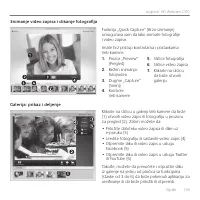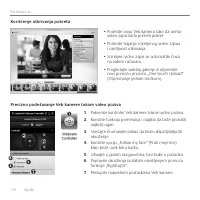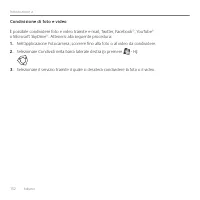Videoaufnahmen und Schnappschüsse - Logitech C310 - Bedienungsanleitung - Seite 10

Webkamera Logitech C310 – Bedienungsanleitung, kostenlos online im PDF-Format lesen. Wir hoffen, dass dies Ihnen hilft, etwaige Fragen zu klären. Wenn Sie noch Fragen haben, kontaktieren Sie uns bitte über das Kontaktformular.
Inhalt:
- Seite 3 – Mikrofon
- Seite 4 – Einrichten Ihrer Webcam; Schließen Sie die Webcam an
- Seite 5 – • Einen Computer mit Lautsprechern; Erste Schritte mit Videogesprächen; Ihre Logitech HD Webcam C310 bietet HD-Videogespräche in 720p.
- Seite 6 – Verwenden der Webcam mit Windows 8; Funktionen der Kamera-App; Passen Sie die Kameraeinstellungen an
- Seite 7 – Anpassen der Kameraeinstellungen; Verwenden Sie die Gesichtserkennung, um immer im Bild zu bleiben
- Seite 8 – Freigabe von Fotos und Videos; Wählen Sie in der Charms-Bar „Freigabe“ (oder drücken Sie auf
- Seite 9 – Funktionen der Logitech Webcam-Software; Nehmen Sie Bilder und Videos auf; Verwenden der Webcam mit Windows 7 und Windows Vista; Starten Sie die Software über das Windows®-Startmenü oder durch
- Seite 10 – Videoaufnahmen und Schnappschüsse
- Seite 11 – Verwendung der Bewegungserkennung
Deutsch 19
Logitech
®
HD Webcam C310
Videoaufnahmen und Schnappschüsse
QuickCapture ist die einfache Art, Fotos zu
machen und Videos aufzuzeichnen
Die Funktion bietet Ihnen Konfigurations- und
Steuermöglichkeiten für Ihre Webcam:
1.
Vorschaufenster
2.
Aufnahme: Foto/
Video
3.
Aufnahmetaste
4.
Steuermöglichkeiten
für die Webcam
5.
Miniaturfotos
6.
Miniaturvideos
7.
Klicken Sie auf
ein Miniaturbild,
um die Galerie
zu öffnen
Die Galerie: Anzeigen und Freigeben
Wenn Sie auf ein Miniaturbild in der Webcam-
Galerie (1) klicken, wird das Video oder Foto im
Vorschaufenster (2) geöffnet Sie können dann
Folgendes tun:
• Die Video- oder Bilddatei an eine E-Mail
anhängen (3)
• Das Foto bearbeiten oder das Video
zusammenschneiden (4)
• Das Bild oder Video auf Facebook hochladen (5)
• Das Video auf Twitter oder YouTube
hochladen (6)
Sie können auch ein Galeriebild auf eine der
Kacheln ziehen (3–6 in der Abbildung), um eine
Bearbeitungsanwendung zu starten oder ein Bild
bzw Video an eine E-Mail anzuhängen oder auf
Facebook, YouTube oder Twitter hochzuladen
„Anleitung wird geladen“ bedeutet, dass Sie warten müssen, bis die Datei vollständig geladen ist und Sie sie online lesen können. Einige Anleitungen sind sehr groß, und die Zeit, bis sie angezeigt wird, hängt von Ihrer Internetgeschwindigkeit ab.
Zusammenfassung
12 Deutsch Erste Schritte Vielen Dank, dass Sie sich für eine Webcam von Logitech entschieden haben! Verwenden Sie dieses Handbuch für die Einrichtung und erste Verwendung Ihrer Logitech Webcam Wenn Sie vorab Fragen klären oder einfach mehr über Ihre Logitech Webcam erfahren möchten, besuchen Sie ...
Deutsch 13 Logitech ® HD Webcam C310 Wenn Sie Ihre Webcam mit Windows® 8 verwenden, wird die erforderliche Software beim erstmaligen Anschließen der Webcam automatisch heruntergeladen und im Hintergrund installiert Wichtig: Es muss eine Internetverbindung bestehen, damit die Software heruntergelade...
14 Deutsch Erste Schritte • Einen Computer mit Lautsprechern (oder einem Headset) und einem Mikrofon Die Logitech HD Webcam C310 ist mit einem integrierten Mikrofon ausgestattet • Eine Internet-Breitbandverbindung (z B DSL, T1 oder Kabel) Erste Schritte mit Videogesprächen Ihre Logitech HD Webcam...
Weitere Modelle Webkameras Logitech
-
 Logitech C270
Logitech C270
-
 Logitech C505
Logitech C505
-
 Logitech C505e
Logitech C505e